|
大名Palm、到着!
実は機長は、
故障した愛機Palm IIIに関するPalm Computing社との
交渉がノビノビになっており、
しかもPalm IIIの修理は
早くて「3〜4週間+往復期間」と
同社からのメールで脅されていたので、
少し前に秋葉原のIKESHOPで
「Palm III+SuperPilot+J-OS III」という
お化けセットを予約した。
※
神様によると
「あんな商品、誰が買うのかと思ってた」
商品だそうだ・・・
でも、Macintoshユーザで、
しかもSoftWindowsとPalm IIIの連携が
うまくいっていなかった機長の場合、
大容量Palm IIIを手に入れるにはわりと健全な
選択だったつもりだ。
おまけにリペアセンターに送る予定の
故障Palm IIIの代替機としても、
2MBメモリにそろそろ限界を感じていたので
やや割高とは言え、まあまあの策かな、
と思っていた。
ところが、
交渉のためにさんざん時間をロスした
故障Palm IIIを先週の初めにPalm Computingの
リペアセンター(アメリカ本国)に送ったところ、
なんと1週間もかからないうちに
修理品が到着してしまった。
それが8月7日!
あんあんり早いんで、
別のブツに交換しやがったかな?
と思ったがシリアルを見ると
間違いなく機長の故障Palm IIIだ。
添付した手紙の中で
これまでの交渉期間が無駄になってしまったことなどを
下手な英語でウダウダと「脅した」せいかもしれないが、
とにかく信じられないスピードで帰ってきた。
でも、そのせいで
なんと代替機が到着する前に故障Palm IIIが
しっかり修理されて届いてしまった。
しかも、春頃にCyberianで予約した
カラーカバーも同時に届いてしまった。
う〜む。
翌日8月8日はJ-OS IIIの発売日。
「J-OS IIIのリリースと同時に受け取れますよ」
と言われていた
IKESHOPで超豪華大名セットを
秋葉原のIKESHOPで予約券と引き換えに受け取った。
さすがにJ-OS IIIの発売日とあって、
IKESHOPは午前中から大賑わいだった。
そんなこんなで、
メモリ容量8MBで、
しかもデフォルト状態で完全日本語という
とんでもない代物が機長のもとに届いた。
機長はこいつを大名Palmセットと名付けた。

機長なんかは、こういうJ-OS IIIが標準で搭載されたセットが
8MBのメモリはともかく、
もっと廉価版でもっともっと出荷されたら、
Palm IIIの普及にかなりの貢献をすると思うのだが、
3Com-Japanの皆さんはいかがお思いでしょう?
それにしても、
手元にはリペアセンターから前日に帰ってきたばかりの
標準2MBのPalm IIIと
J-OS標準搭載&8MB容量の大名Palm IIIと
2台もPalm IIIが揃ってしまった!
前者の方は結局、
「もしも!」の時の代替マシン
&実験用マシンになるだろう、たぶん。
それにしても大名Palm IIIの
メモリ容量=8MBは広すぎる!
デスクトップマシンなら、
いきなりHDが2GBから8GBになったと思えばいい!
嬉しさのあまり、
これまで2MBで使っていたレギュラーアプリの他に、
ロールプレイングゲームDragonBaneやら
KDIC用の特大辞書を2冊(英和と和英)をぶちこんでみた。
それでもまだまだ
容量はガラガラ!
だけど、次回のHotSyncでつまづいてしまった。
原因は不明だが、無駄なアプリの類はさっさと削除した。
もうちょっと研究しなきゃ!
Palm IIIが戻ってきて、
さて、
ここ2ヶ月ほど
PalmPilot Proに戻っていた機長としては、
やっぱりPalm IIIの敏感な液晶感度は
たまらない!
一度、こういう感度のいいマシンを
覚えてしまった以上、
PalmPilot Proのやや鈍感な感度は
多いに不満だった。
少なくとも機長の場合、
PalmPilot ProからPalm IIIにするだけで
ミスタッチが激減する。
そして、Palm III唯一の難点とも
言えたノドンミサイル現象も、
標準のスタイラスを
別売りのPalm III用スタイラス3本セットの
うちの一本に
乗せ変えることでクリアできた。
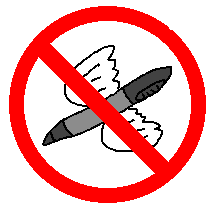
どうやらPalm Computing社も
この問題にやっと気づいたらしい。
別売りセットのスタイラスは
比較的きっちりと装着出来る。
カチっという装着感が嬉しいし、
なにより安心だ。
カラーカバー
ところで、同時に手に入れることになった
カラーカバーについて、
本体の標準カラーとの配色がイマイチだが、
代替マシンとの色分けも兼ねて
グリーンカバーをメインに使ってる。
配色については、
機長としては
カバーとスタイラスを
別の色にすると意外と
マッチングする、と思うのだが
どうだろう?
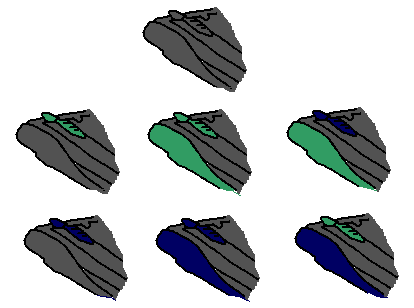
(機長の場合、カバーをグリーンに
スタイラスをブルーにしている)
J-OS III
大名セットにはJ-OS IIIもついている。
こいつにはもはや不満はない。
とくにROMに焼き付けてしまった機長のマシンの中で
ほとんど空気みたいな
存在になっている。
なお、最初は辞書だけ、
これまでのように標準の「L辞書」を捨てて
「真辞書」に交換したいけど、
ROMに焼かれちゃってるからな〜、と諦めていたが、
「メモリを無駄にしても良ければ、そのまま
インストールすれば、そっち(真辞書)が優先される
はずだよ」という神様の話をたまたま聞いて、
いざ実践してみると
その通りになった。
これでさらに不満はなくなった。
いつかSoftWindows&FlashBuilderを成功させたら、
真っ先に無駄な旧辞書を引き抜かなきゃ!
データ移植手術
しばらく代替マシンとして使ってきたPalmPilotProから
Palm IIIへのデータ移植には今回、
PalmBuddyを使ってみた。
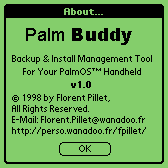
手順は以下の通り。
(ただし、買ってきたばかりの新マシンに
これまで使ってきた旧マシンのデータを移植する場合!)
1 |
まずは、通常のHotSyncを行って、
ユーザフォルダのコピーを
デスクトップマシンの中に保存しておく。
(機長はこのコピーに、
「980808」とか日付をつけて
しばらく保存しておくようにしている
万一のためのバックアップとして)
2 |
次に今度は、PalmBuddyを立ち上げて
旧マシンのデータを全保存する。
正確には
機長の場合、標準アプリのデータは
通常のHotSyncを使って
新マシンにインストールするつもりだったので
「Other Applications」と
「Ohter Databases」の2フォルダだけを
デスクトップに保存した。
つまり、2フォルダをデスクトップに
ドラッグ&ドロップした。
ここまでで旧マシンとは
お別れである。
ここからは新マシンへの移植作業。
3 |
まずはデスクトップ上で
PilotDesktopを開いて、
「逆流HotSync」の設定を行う。
「逆流HotSync」ってなんだ?
機長の造語だから解説書には出ていない。
「HotSync」メニューから
「Custom」を選んで
DatebookやAddress、Todo、MemoPad、Systemなど
すべての設定を「Desktop Overwrites Pilot」に
設定するのである。
※
この際に、「Set As Default」だけは
チェックしないように。
チェックしちゃうと、取り返しのつかない
悲劇が待っている。たぶん。
4 |
続いて
PalmBuddyのPalm/Pilot用アプリを
ここでインストールしておく。
これを忘れると、
あとでとっても困るぞ!
なお、機長の場合は、
新マシンにJ-OS IIIが標準搭載されていたから
このままだったが、
J-OS IIIが載ってないマシンの場合は
ここでJ-OS IIIを一緒にインストールしてしまうといい!
(インストールには、「InstallApp」や「SimpleInst」を使う)
5 |
この状態で
新マシンをHotSyncする。
ピーヒョロロとなってから、
買ったばかりの新マシンなので
ユーザ名を登録することになる。
ここでは、これまで使ってきた
登録ユーザ名を選ぶ。
このHotSyncが終了すると、
標準アプリに関する限り
すべて旧マシン通りに
なっているはずだ。
残るは、標準アプリ以外の
アプリとデータ!
6 |
今度は
PalmBuddy接続をする。
(新マシンをCradleに載せてから
新マシン内のPalmBuddyアプリを実行する。
続いて母艦側のPalmBuddyアプリを実行する。
これでウィンドウが開くはずだ。
注意!
HotSync MonitorがONのままだと
母艦側のPalmBuddyアプリが
ポートが詰まってる!とかなんとか
愚痴をこぼすので、OFFにしておくこと!)
7 |
さて、
ここで「2」で保存しておいた
「Other Applications」と
「Ohter Databases」の2つのフォルダの出番だ。
これらのフォルダを開いて、
必要なアプリやデータを選らんで
ひとつづつ手作業で
ウィンドウの中にドラッグ&ドロップしていく。
なぜひとつづつか?
J-OS IIIがすでに新マシンに
載っているので、
さらに載せる必要はないから
これらはドラッグ&ドロップしなくていい。
また、外国製ソフトである
PalmBuddyの仕様なのか
日本語関係のアプリやデータの中に
ドラッグ&ドロップ出来ないものがあるからだ。
なお、「Other Applications」フォルダの場合、
中にアプリ名のフォルダがあるが、
フォルダごとドラッグ&ドロップしても効果はない。
フォルダを開いて、
データを1個づつドラッグ&ドロップする。
8 |
そんなこんなで
2フォルダの中から
必要なアプリ&データをすべて
ドラッグ&ドロップしてから
母艦のアプリを終了する。
これで新マシンの中の
PalmBuddyアプリも自動的に
接続を終了する。
※
以上の過程の中で、
まれに理由もなくPalmBuddyのウィンドウが
受け付けてくれないアプリやデータが
存在することがあるが、
この場合、
次のHotSync時にインストールするしかない。
9 |
そして、Cradleから新マシンを外す。
Hack系の書類がある場合は、
それらを設定してからリセットする。
リセット後には
旧マシンと中身がそっくりの新マシンが完成する。
・・・はずだ。
まあ、自分の責任で挑戦するように。
これまで何度も書いてきたように
Palm/Pilotは個体差も大きいので
いつも同じようにいくとは限らない。
ドラドラ
Palm IIIに戻れたことで、
これまで消極的にしか使っていなかった
「ドラドラ」こと福本さんのDrag&Dropを
思いっきり使えるようになった。
とくに「Tnago」との組み合わせで
J-OSのユーザ単語登録が簡単に使えるように
なったのは嬉しい。
「Tango」に関しては、これで
あとは「MemoPad」からの登録も可能になったら
最高なんだが!
噂では近いうちに
グラフィック系の
Drag&Dropモジュールが出るとか?
どんどん充実してくるドラドラの未来が楽しみ!
I's Palm Icons
8月7日にリリースした
Windows用のアイコン、
どんなもんでしょう?
機長のSoftWindws上では
ちゃんと表示されないので、
実際にどんな出来に仕上がっているのかは
知らない。
(もちろん、リリースの前には
Windowsモニターの方にチェックして
もらった上でのリリースだったが・・・さて?)
毎回、アイコンをリリースする時の
楽しみなんだが、
今回も世界各国から
アクセスしてくれた。
不明および2アクセス以下を
除くアクセス国は
以下の通り:
アメリカ
ドイツ
カナダ
オーストラリア
スウェーデン
スイス
フランス
オーストリア
イスラエル
イギリス
オランダ
ニュージーランド
シンガポール
イタリア
香港
ノルウェー
ポルトガル
スペイン
アイスランド
・・・さすがWindows版だけあって
Macintosh版よりも国数が多いような。
今回、一番驚いたのはアイスランド!
人、住んでるんだ?!
氷の島だと思ってた。
(記事中、
不適切な表現がありましたことを
アイスランド政府および国民に対して
お詫びします。
ってお詫びするなら最初から書くなって!)
ところで、
ここで突然だけど
I's Palm Icons for WinのFAQを紹介しよう。
|
|
|
|
|
|
|
|
じゃ。
1998年8月14日

Click
the
following
icon
to
back
to
|
